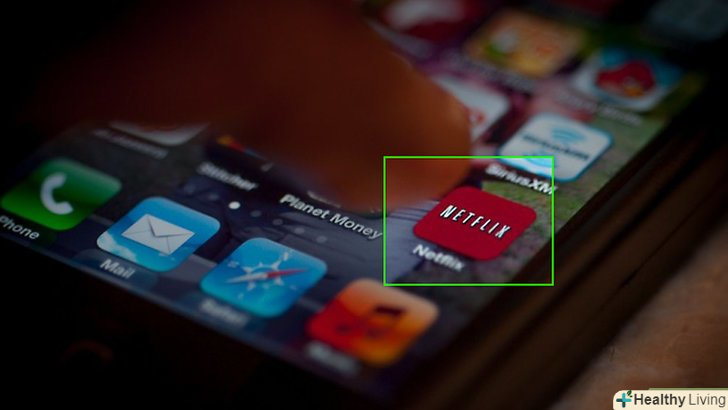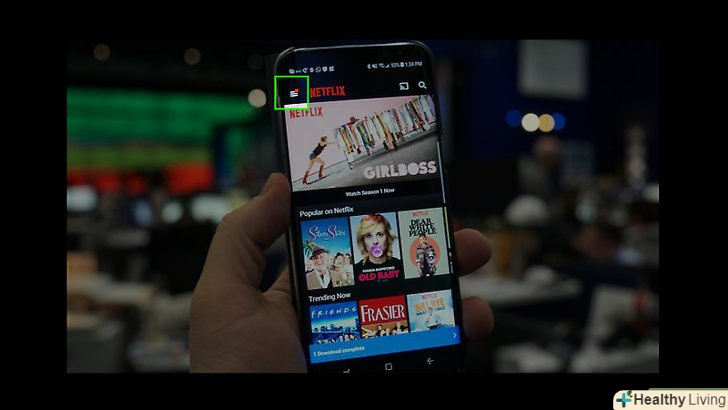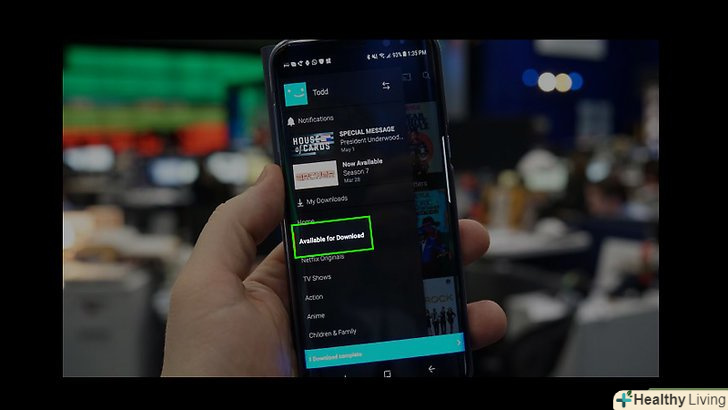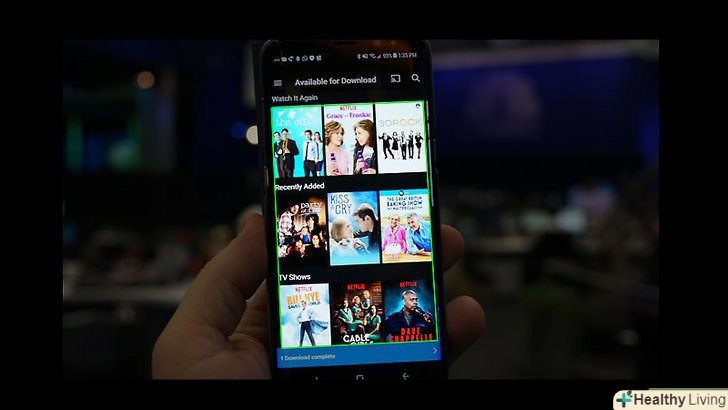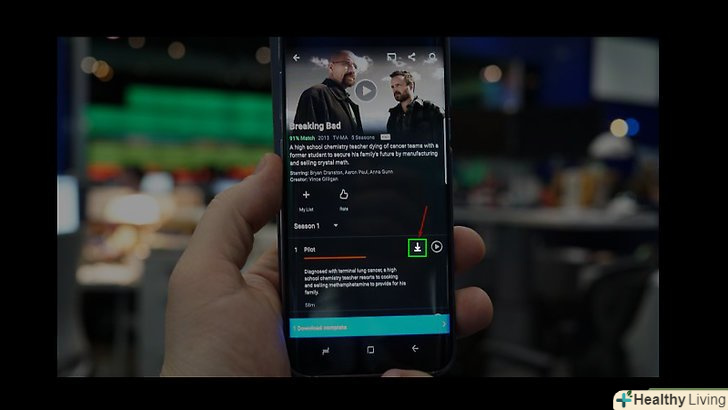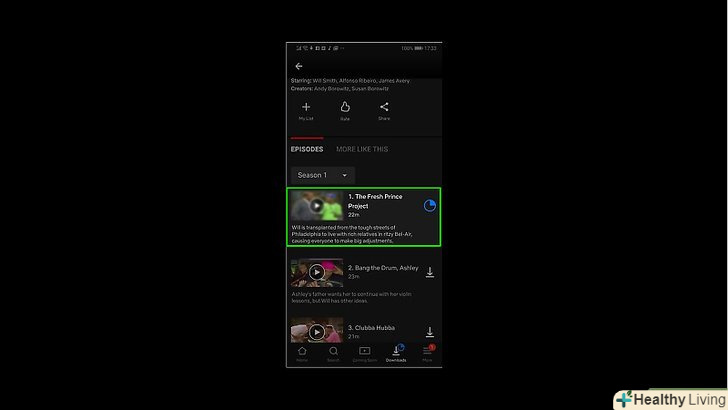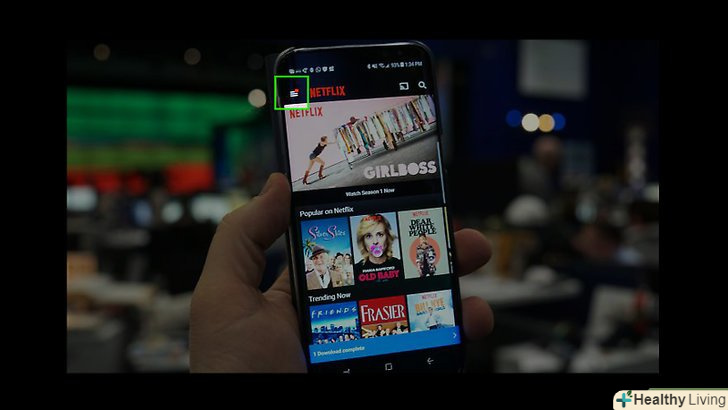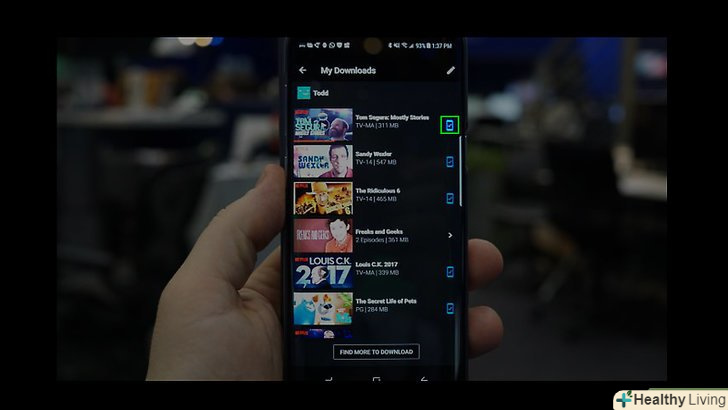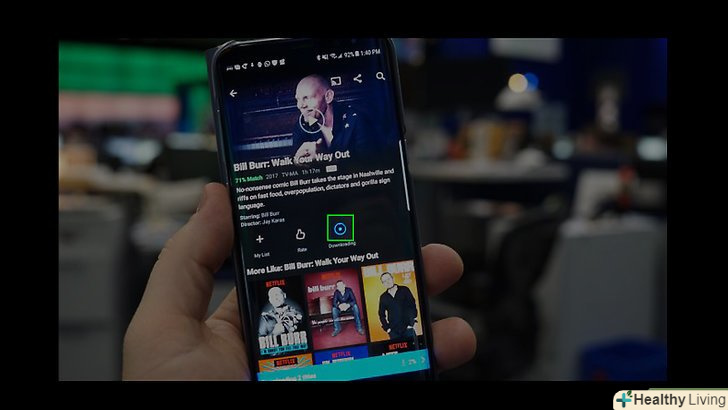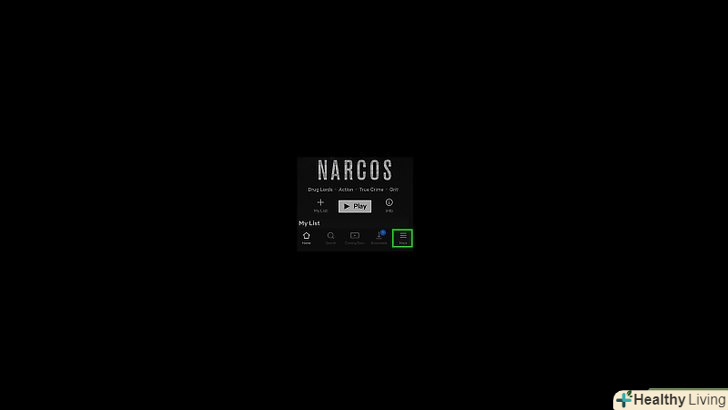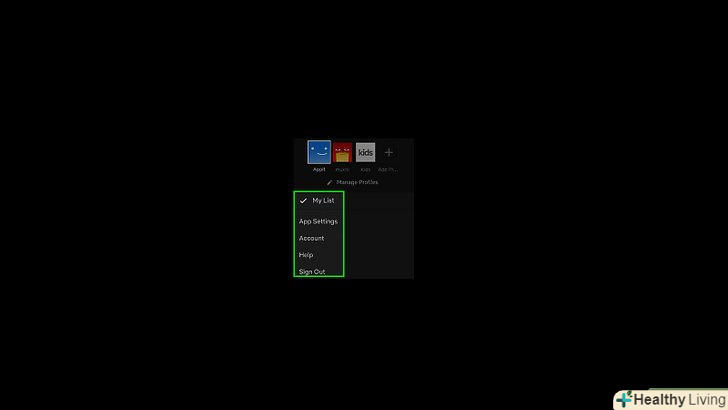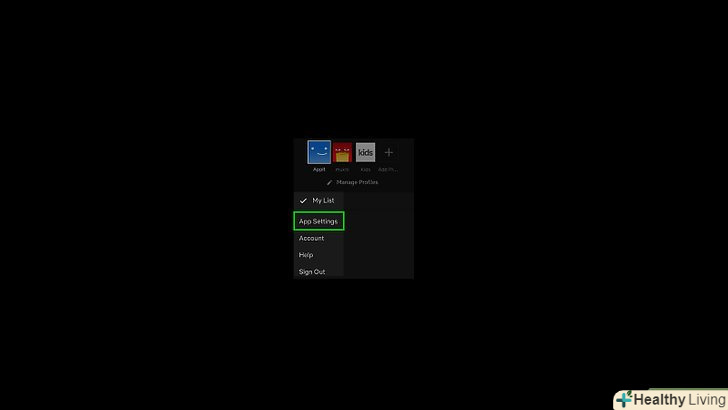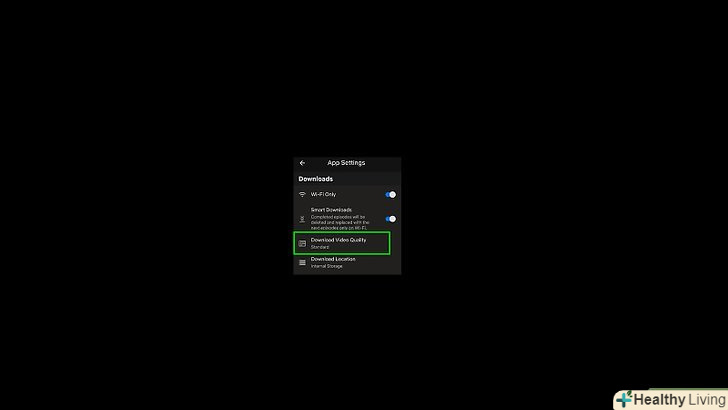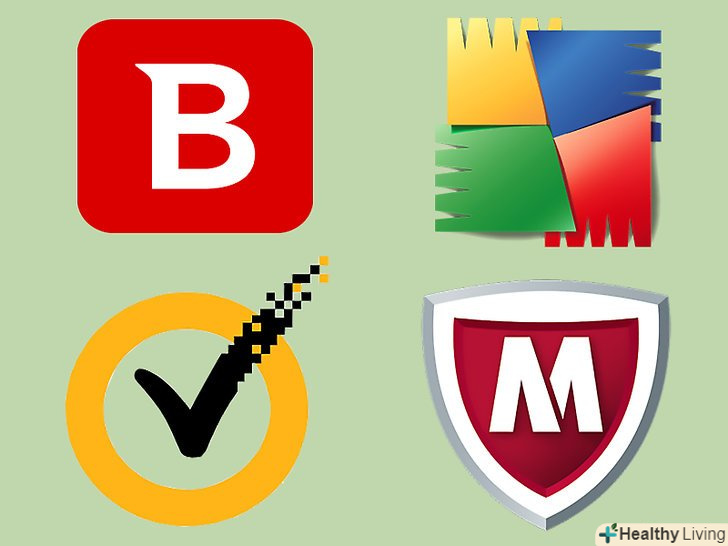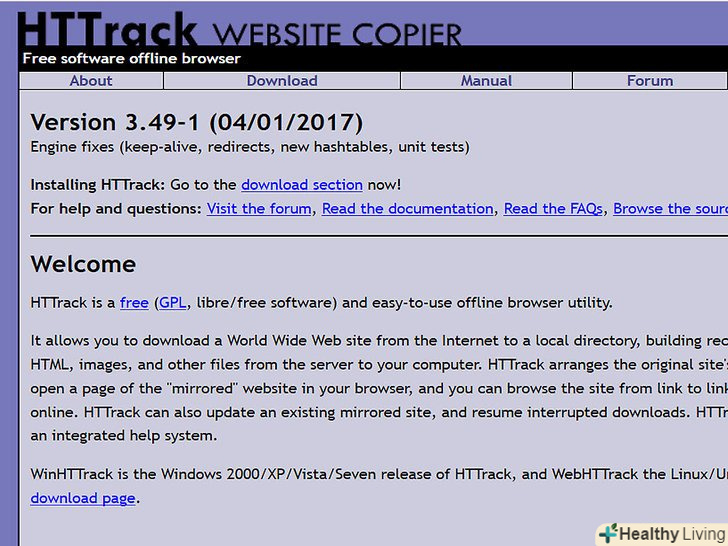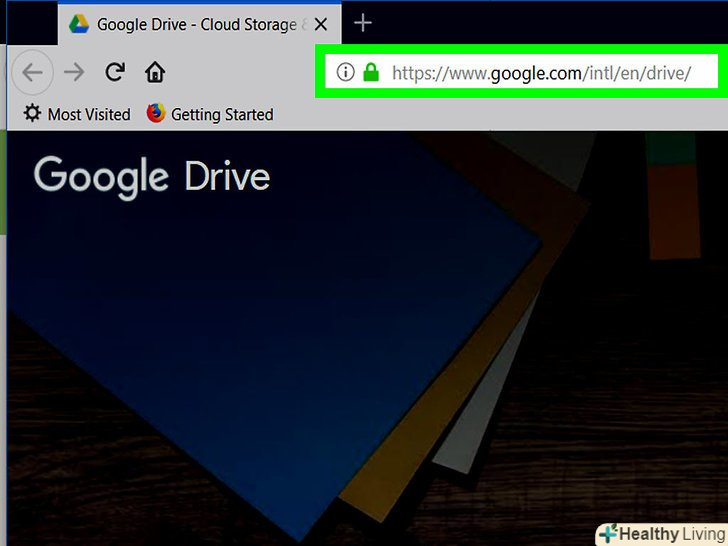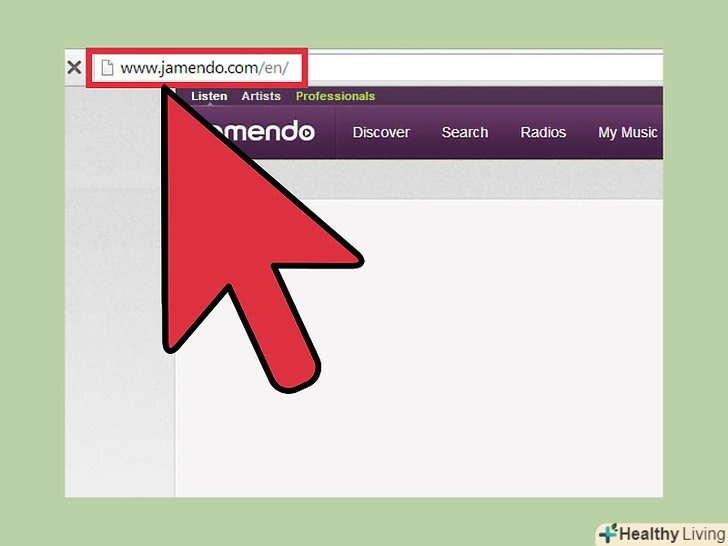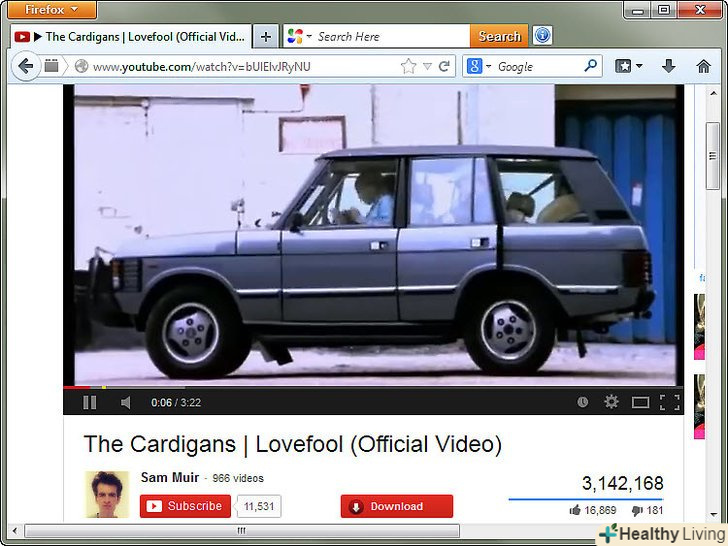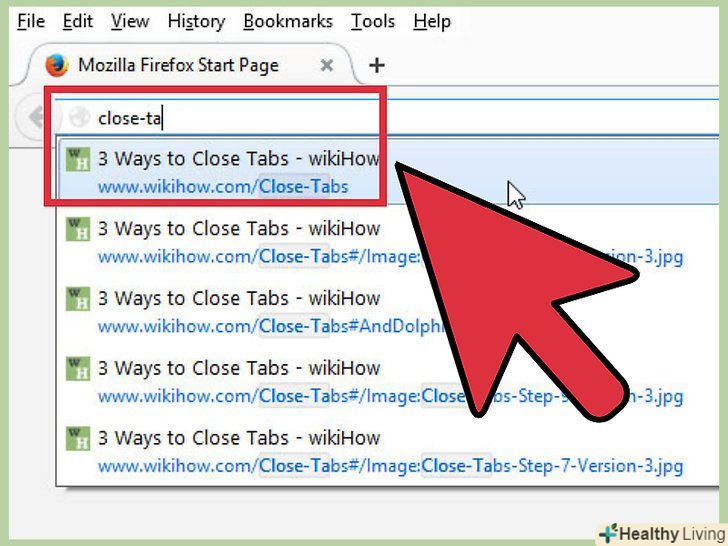У цій статті ви дізнаєтеся, як качати відео з Netflix на свій Android, iPhone або iPad. На даний момент тільки ці платформи підтримують перегляд відео з Netflix в режимі оффлайн.
Кроки
Частина1З 2:
Завантаження відео
Частина1З 2:
 Запустіть програму "Netflix" на iPhone, iPad або Android. якщо ви не ввійшли в систему автоматично, зробіть це після запуску програми.
Запустіть програму "Netflix" на iPhone, iPad або Android. якщо ви не ввійшли в систему автоматично, зробіть це після запуску програми.- На момент написання даної статті оффлайн перегляд відео з Netflix доступний лише на вищезгаданих трьох платформах.
 Натисніть на кнопку☰ у верхньому лівому куті.
Натисніть на кнопку☰ у верхньому лівому куті. Натисніть на вкладкуAvailable for Download (Доступно для скачування). ця вкладка відобразить всі відео, які доступні для перегляду оффлайн.
Натисніть на вкладкуAvailable for Download (Доступно для скачування). ця вкладка відобразить всі відео, які доступні для перегляду оффлайн.- Якщо у вас немає цієї вкладки, переконайтеся, що у вас встановлена ОСТАННЯ версія цього додатка. Оновити додаток "Netflix" можна в App Store (iOS) або Play Маркеті (Android).
- Не всі відео з Netflix можна дивитися в режимі оффлайн. Оффлайн перегляд доступний не у всіх країнах.
 Натисніть на відео, яке хочете переглянути оффлайн. якщо ви хочете завантажити серію, вам доведеться завантажити кожну серію окремо.
Натисніть на відео, яке хочете переглянути оффлайн. якщо ви хочете завантажити серію, вам доведеться завантажити кожну серію окремо. Натисніть на кнопкуDownload (завантажити). Іконка кнопки схожа на стрілку вниз, що вказує на лінію. Вона знаходиться поруч з кнопкою відтворити / Play в списку серій або під описом на сторінці з відео.
Натисніть на кнопкуDownload (завантажити). Іконка кнопки схожа на стрілку вниз, що вказує на лінію. Вона знаходиться поруч з кнопкою відтворити / Play в списку серій або під описом на сторінці з відео. Зачекайте, поки відео завантажиться. ви побачите, як кнопка Завантажити буде замінена на індикатор завантаження.
Зачекайте, поки відео завантажиться. ви побачите, як кнопка Завантажити буде замінена на індикатор завантаження. Натисніть на кнопку☰ .
Натисніть на кнопку☰ . НатиснітьMy Downloads (мої завантаження).
НатиснітьMy Downloads (мої завантаження). Натисніть на завантажений серіал або фільм, щоб подивитися його оффлайн.
Натисніть на завантажений серіал або фільм, щоб подивитися його оффлайн.
Частина2З 2:
Зміна якості відео
Частина2З 2:
 Запустіть програму "Netflix" і натисніть на кнопку☰ . відео будуть завантажуватися в стандартній якості. Якість відео можна поліпшити, але воно буде довше завантажуватися і для нього знадобиться більше вільного місця на пристрої.
Запустіть програму "Netflix" і натисніть на кнопку☰ . відео будуть завантажуватися в стандартній якості. Якість відео можна поліпшити, але воно буде довше завантажуватися і для нього знадобиться більше вільного місця на пристрої. Перегорніть в самий низ меню.
Перегорніть в самий низ меню. НатиснітьApp Settings (налаштування Програми).
НатиснітьApp Settings (налаштування Програми). НатиснітьDownload Video Quality (якість завантажуваного відео).
НатиснітьDownload Video Quality (якість завантажуваного відео).- НатиснітьHigh (Висока). ці дії не вплинуть на вже завантажені відео.